"Si activo el modo avión, ¿deja de compartir mi ubicación y la ubicación compartida sigue siendo visible?"
Algunas personas buscaron cómo desactivar el uso compartido de ubicación en Google. Es posible que descubran que la forma más sencilla es habilitar el modo avión. Sin embargo, no es tan simple ya que esta característica afecta a muchas aplicaciones y servicios en su teléfono inteligente o computadora. Por lo tanto, esta guía responderá a la pregunta de si El modo avión desactiva la ubicación con los detalles.
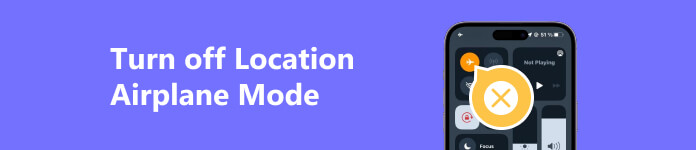
- Parte 1. ¿Qué es el Modo Avión?
- Parte 2. ¿El modo avión desactiva la ubicación?
- Parte 3. Cómo desactivar la ubicación mediante el modo avión
- Parte 4. Preguntas frecuentes sobre el modo avión
Parte 1. ¿Qué es el Modo Avión?
Como su nombre indica, el Modo Avión es una función de los teléfonos inteligentes y computadoras portátiles relacionada con los viajes en avión. Siempre que habilites la función, las transmisiones de señales inalámbricas en tu dispositivo se desactivarán, como datos móviles, Wi-Fi y Bluetooth. ¿Qué hace el modo avión?
- 1. Impide que su dispositivo envíe o reciba llamadas telefónicas y mensajes de texto porque impide que su dispositivo se comunique con torres de telefonía celular.
- 2. El modo avión desconecta todas las redes Wi-Fi de su dispositivo. Apaga completamente el Wi-Fi y su dispositivo no escaneará las redes inalámbricas a su alrededor.
- 3. Bluetooth también está desactivado en su dispositivo. Por supuesto, no puedes conectar auriculares, altavoces o relojes inteligentes Bluetooth.
- 4. NFC deja de funcionar. NFC es una tecnología que permite a los teléfonos y PC con Android intercambiar pequeños fragmentos de datos. Una vez activado el modo avión, NFC no funcionará.
- 5. No apagará el sistema GPS interno de su dispositivo, pero sí afectará los servicios para compartir ubicación. De hecho, estos servicios también requieren de una señal celular o Wi-Fi para funcionar correctamente.
Parte 2. ¿El modo avión desactiva la ubicación?
¿El modo avión desactiva la ubicación? La respuesta es difícil de responder. Como se mencionó anteriormente, el modo avión no apagará el GPS incorporado ya que se comunica directamente con los satélites y es una tecnología de recepción. En otras palabras, una parte de los servicios de ubicación aún puede funcionar y obtener su información de ubicación, como en caso de emergencia. Sin embargo, la mayoría de las aplicaciones basadas en la ubicación dejan de actualizar su ubicación en el modo avión porque la red inalámbrica está desconectada en su dispositivo. Por lo tanto, es una forma sencilla de pausar el uso compartido de ubicaciones en Find My, Apple Maps, Google Maps, etc.
Parte 3. Cómo desactivar la ubicación mediante el modo avión
Incluso si no estás en un avión, puedes activar el Modo Avión para desactivar las conexiones inalámbricas y los servicios de ubicación en tu teléfono inteligente o computadora portátil. A continuación demostramos el flujo de trabajo respectivamente.
Cómo desactivar la ubicación activando el modo avión en iPhone
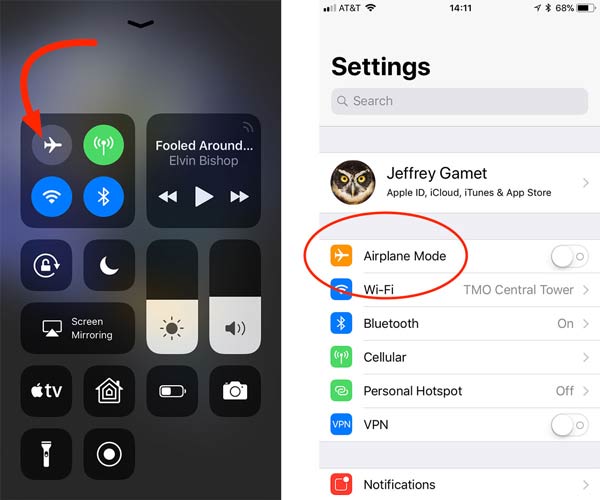
Desactivar la ubicación con el modo avión en Configuración:
Ejecute la aplicación Configuración desde su pantalla de inicio, busque el El modo de avión opción y active el interruptor.
Desactivar la ubicación con el modo avión en el Centro de control:
En un iPhone con un Inicio , deslízate hacia arriba desde la parte inferior de la pantalla. En un iPhone con Face ID, deslízate hacia abajo desde la esquina superior derecha de la pantalla. Luego toque el El modo de avión para desactivar la opción de compartir ubicación en tu iPhone.
Cómo dejar de compartir ubicación con el modo avión en Android
Active el modo avión en la aplicación Configuración:
Abra la aplicación Configuración, toque el botón Red Wi Fi pestaña u opción relativa y active el interruptor junto a El modo de avión.
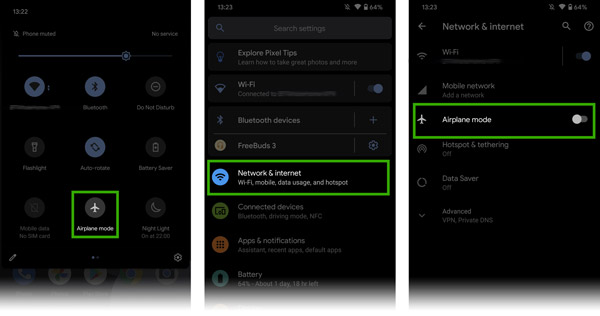
Active el Modo avión en el panel de Configuración rápida:
Desliza el dedo hacia abajo desde la parte superior de la pantalla para ingresar al Configuración rápida y toque el El modo de avión ícono para desactivar inmediatamente el uso compartido de ubicación en Android.
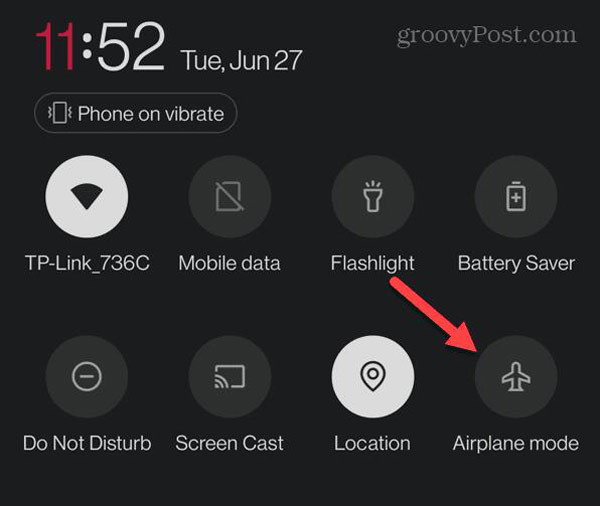
Cómo desactivar la ubicación en modo avión en Windows 10
Desactivar la ubicación en modo avión en el Centro de actividades
Haga clic en el Centro de acción botón en la esquina inferior derecha y presione Expandir si la barra de herramientas está plegada. Luego busca y presiona el Modo avión para desactivar la ubicación en Windows 10.
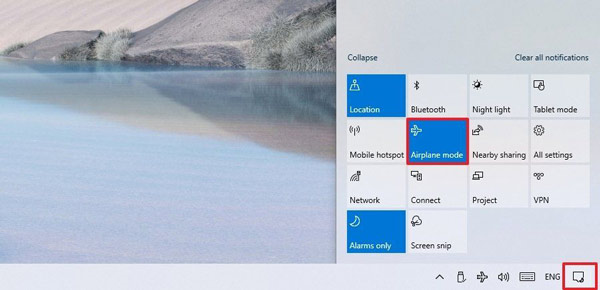
Desactivar la ubicación con el Modo avión en Configuración
Paso 1 Abra la Ajustes tablero de la Inicio menú en la parte inferior izquierda.
Paso 2 Elige Red e InternetY haga clic en Modo avión.
Paso 3 A continuación, encienda el interruptor debajo del Modo avión .
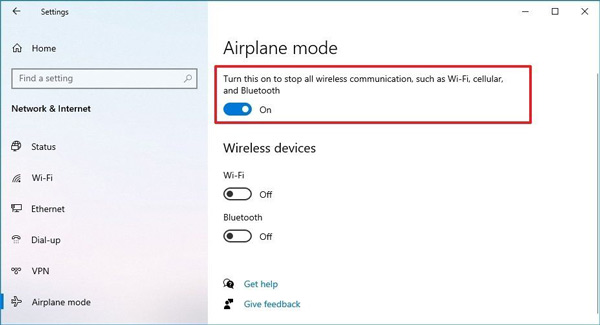
Note: Si su teclado incluye la tecla Avión, la forma más fácil de desactivar la ubicación con el modo Avión en Windows 10 es presionando la tecla Función + Avión llaves juntas.
Cómo desactivar la ubicación en Mac
Apple no agrega el modo Avión a Mac, pero puedes desactivar los Servicios de ubicación en Mac directamente si es necesario. Tenga en cuenta que algunas aplicaciones y servicios pueden dejar de funcionar sin información de ubicación.
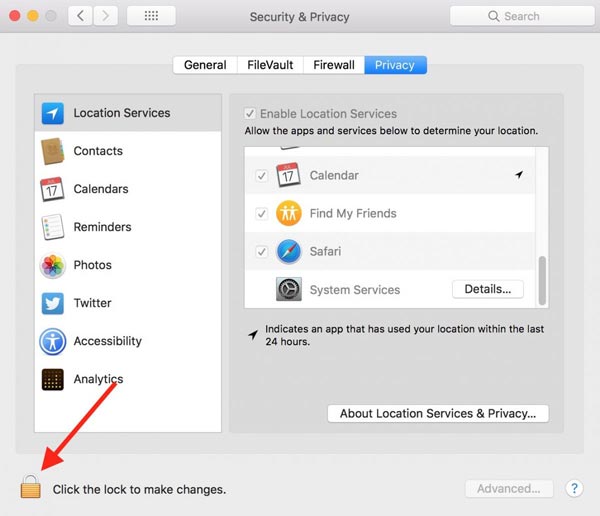
Paso 1 Haga clic en el Apple menú y elija Preferencias del sistema.
Paso 2 Abra la Seguridad y Privacidad opción, y dirígete a la Privacidad .
Paso 3 Haga clic en Servicios de localización en el panel izquierdo y presione el botón Candado icono en la parte inferior para desbloquearlo. Si se le solicita, ingrese el nombre y la contraseña del administrador.
Paso 4 A continuación, desmarque la casilla junto a Activar servicios de ubicación en el lado derecho.
Note: Si desea ingresar al modo Avión en Mac, debe desactivar Wi-Fi y Bluetooth en el panel de Preferencias del Sistema.
Recomendar: el mejor ocultador de ubicación de iPhone

Si le preocupa su privacidad y su información de ubicación, le recomendamos uno de los mejores cambiadores de ubicación de iPhone, Cambiador de ubicación de iPhone de Apeaksoft. Le ayuda a ocultar su ubicación real sin desactivar los Servicios de ubicación o activar el Modo avión. Además, no te pide que instales ninguna aplicación en tu teléfono, por lo que es bastante seguro de usar.

4,000,000+ Descargas
Modifica tu ubicación actual en tu iPhone con un solo clic.
Ofrezca múltiples modos para crear ubicaciones y rutas virtuales.
No instalará nada en tu iPhone o iPad.
Admite casi todos los modelos de iPhone y iPad.
Parte 4. Preguntas frecuentes sobre el modo avión
¿Qué sucede si el modo Avión está activado?
Una vez que el modo Avión esté activado, todas las conexiones inalámbricas de su dispositivo se cortarán, incluida la señal celular, Wi-Fi, Bluetooth, NFC y más. En otras palabras, no puede utilizar servicios y aplicaciones en línea, realizar llamadas telefónicas ni enviar mensajes. Dado que el GPS se comunica con los satélites, el modo Avión no afectará los servicios de ubicación.
¿Puedo ver la ubicación en modo Avión?
La respuesta depende de tu situación. El modo avión no interrumpirá la señal de GPS en su dispositivo, pero cortará la conexión a Internet. La mayoría de los servicios de mapas deben funcionar tanto con GPS como con Wi-Fi. Como resultado, no puedes ver la ubicación en el modo Avión en Apple Maps, Google Maps, etc. Lo más probable es que puedas ubicar tu dispositivo en Find My.
¿Puedo rastrear un iPhone en modo Avión?
Sí, es posible rastrear un iPhone incluso si el modo Avión está activado. El modo avión no puede desactivar el GPS ni los servicios de ubicación. En otras palabras, puedes intentar rastrear el dispositivo en iCloud y Find My.
Conclusión
Esta guía ha discutido cómo desactivar la ubicación en modo avión en iPhones, iPad, teléfonos Android, Windows 10 y posteriores, o Mac. Cuando desee cortar todas las conexiones inalámbricas en su teléfono inteligente o computadora portátil, el modo Avión es una opción sencilla. Aunque no puede desactivar el GPS, la mayoría de los servicios basados en la ubicación dejan de funcionar en modo Avión, incluidas las aplicaciones de mapas. Además, recomendamos Apeaksoft iPhone Location Changer para ayudarle a ocultar su ubicación sin habilitar el modo Avión. Si tiene otras preguntas, no dude en contactarnos dejando un mensaje debajo de esta publicación.



 iPhone Data Recovery
iPhone Data Recovery Recuperación del sistema de iOS
Recuperación del sistema de iOS Respaldo y restauración de datos de iOS
Respaldo y restauración de datos de iOS Grabadora de pantalla iOS
Grabadora de pantalla iOS MobieTrans
MobieTrans Transferencia de iPhone
Transferencia de iPhone borrador de iPhone
borrador de iPhone Transferencia de WhatsApp
Transferencia de WhatsApp Desbloqueador de iOS
Desbloqueador de iOS Convertidor HEIC gratuito
Convertidor HEIC gratuito Cambiador de ubicación de iPhone
Cambiador de ubicación de iPhone Recuperación de Android
Recuperación de Android Extracción de datos de Android rotos
Extracción de datos de Android rotos Respaldo y restauración de datos de Android
Respaldo y restauración de datos de Android Transferencia de teléfono
Transferencia de teléfono Recuperación de datos
Recuperación de datos Blu-ray
Blu-ray Mac Cleaner
Mac Cleaner DVD Creator
DVD Creator PDF Converter Ultimate
PDF Converter Ultimate Restablecer contraseña de Windows
Restablecer contraseña de Windows Espejo del teléfono
Espejo del teléfono Video Converter Ultimate
Video Converter Ultimate Editor de vídeo
Editor de vídeo Grabador de pantalla
Grabador de pantalla PPT to Video Converter
PPT to Video Converter slideshow Maker
slideshow Maker Video Converter gratuito
Video Converter gratuito Grabador de pantalla gratis
Grabador de pantalla gratis Convertidor HEIC gratuito
Convertidor HEIC gratuito Compresor de video gratis
Compresor de video gratis Compresor de PDF gratis
Compresor de PDF gratis Free Audio Converter
Free Audio Converter Grabador de audio gratuito
Grabador de audio gratuito Video Joiner gratuito
Video Joiner gratuito Compresor de imagen libre
Compresor de imagen libre Borrador de fondo gratis
Borrador de fondo gratis Mejorador de imagen gratuito
Mejorador de imagen gratuito Eliminador de marcas de agua gratis
Eliminador de marcas de agua gratis bloqueo de pantalla del iPhone
bloqueo de pantalla del iPhone Puzzle Game Cube
Puzzle Game Cube





